Odstrani Odpri v kontekstnem meniju novega zavihka v sistemu Windows 10
Najnovejše različice sistema Windows 10 vključujejo implementacijo lupine z zavihki, znane kot nizi. Omogoča združevanje aplikacij v skupine na enak način kot zavihki v brskalniku. Ko so nabori zavihkov omogočeni, lahko uporabnik združi okna iz različnih aplikacij v pogledu z zavihki. Če ne najdete uporabe za to funkcijo, boste morda želeli odstraniti nov ukaz Odpri v novem zavihku iz kontekstnega menija Raziskovalca datotek.
Oglas
Glavna ideja Sets je zagotoviti uporabniku način za učinkovito organizacijo vašega delovnega prostora: vaša odprta spletna mesta v brskalnik, dokumenti v urejevalniku besedil - vsako aplikacijo, povezano z eno nalogo, je mogoče združiti v eno okno.

Tukaj je uradna objava funkcije:
Kompleti: Z vsemi elementi, ki so vključeni v nalogo, je včasih najtežje prepričati sebe, da začnete. Nabori vam pomagajo ohranjati povezave med spletnimi stranmi, dokumenti, datotekami in aplikacijami, medtem ko ostanete oddaljeni le en klik. Ko zaprete datoteko, ki vključuje skupino zavihkov, vam bomo pomagali oživeti te zavihke, ko jo naslednjič odprete. Ne glede na to, ali gre za nekaj, kar prevzamete pozneje v dnevu ali čez nekaj tednov, so kompleti zasnovani tako, da vam pomagajo ohraniti pomembne stvari skupaj.
Dodajte zavihke v aplikacije: Za pomoč pri polnjenju naborov bo večina aplikacij lahko dodajala zavihke aplikacij in spletnih. Ko izberete povezavo v nečem, kot je e-poštno sporočilo, se bo odprla v novem zavihku poleg aplikacije, ki ste jo uporabljali. Če izberete plus (+) v aplikaciji, vas odpre stran z novim zavihkom, ki vam bo pomagala skočiti na naslednjo lokacijo. Morda že veste, kam želite iti, ali pa potrebujete le malo navdiha. Od tu boste lahko iskali po računalniku in internetu, dostopali do prilagojenih virov, odpirali pogosto uporabljena spletna mesta in aplikacije ter prejemali predloge na podlagi vaše nedavne dejavnosti.
Opomba: Ponudbe sistema Windows 10 so številne načine za odpiranje mape v novem zavihku v File Explorerju, kot je opisano v članku
Kako odpreti mapo v novem zavihku v Windows 10 File Explorer
Če odstranite vnos v kontekstnem meniju, ne boste onemogočili drugih možnosti.

Če želite odstraniti kontekstni meni Odpri v novem zavihku v sistemu Windows 10, naredite naslednje.
- Prenesite te datoteke registra: Prenesite registrske datoteke.
- Ekstrahirajte jih v katero koli mapo, ki jo želite, npr. v mapo namizja.
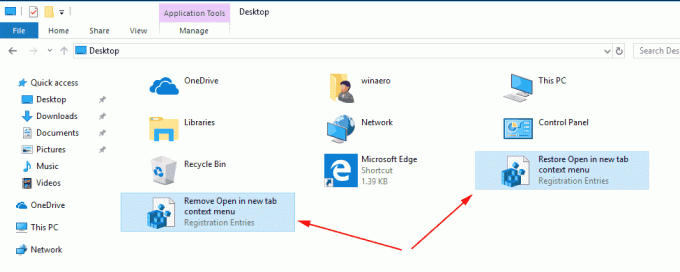
- Dvokliknite datoteko
Odstrani Odpri v novem zavihku kontekstnega menija.reg. - Potrdite operacijo. S tem boste odstranili ukaz kontekstnega menija Odpri v novem zavihku.
Končali ste.
Pred:
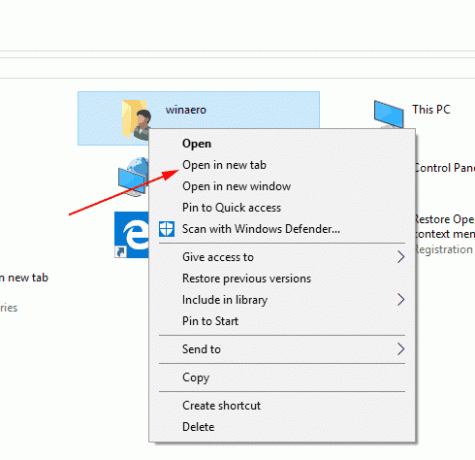
po: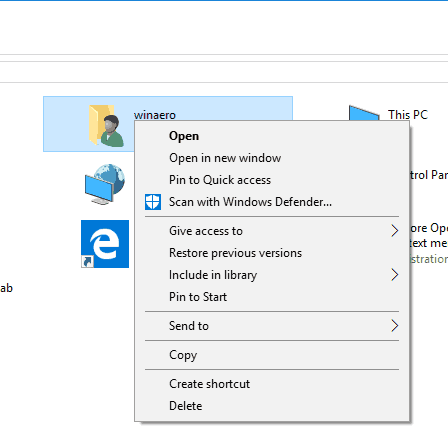
Opomba: vključene so tudi datoteke za razveljavitev.
Datoteke registra dodajo prazno vrednost niza "ProgrammaticAccessOnly" pod podključ HKEY_CLASSES_ROOT\Mapa\lupina\opennewtab.
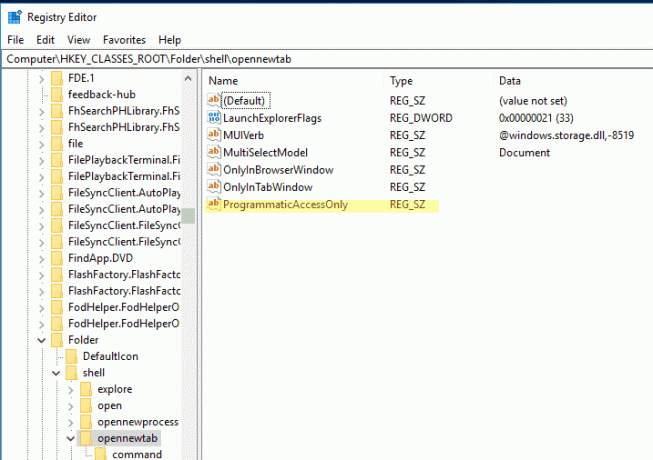
ProgrammaticAccessOnly je posebna vrednost, ki skrije ukaz kontekstnega menija. Nameščene aplikacije lahko po potrebi dostopajo do njega. Z dodajanjem te vrednosti k opennewtab pod ključem v registru, skrijete vnos »Mount« iz kontekstnega menija datoteke v sistemu Windows 10.
Datoteka za razveljavitev odstrani vrednost ProgrammaticAccessOnly.
To je to.
